Den här guiden visar hur du manuellt lägger till och konfigurerar ett e-postkonto i Outlook med IMAP och Inleeds e-postservrar för säker anslutning.
När du öppnar Outlook klickar du först på "Arkiv" och sedan på "Lägg till konto".
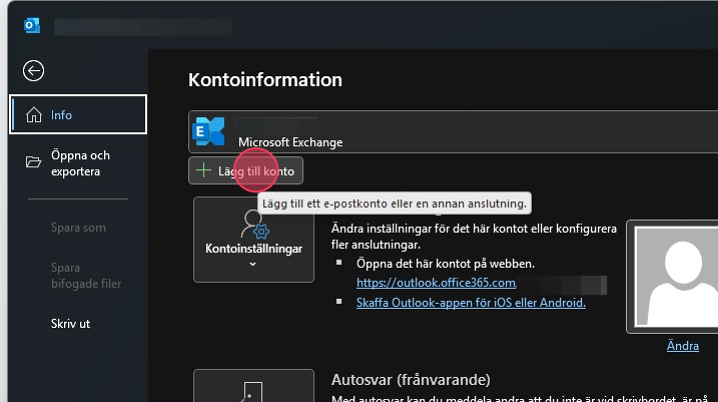
Fyll i den e-postadress du vill lägga till.Klicka på "Avancerade alternativ".
Kryssa i: "Jag vill konfigurera mitt konto manuellt".
Klicka på "Anslut".
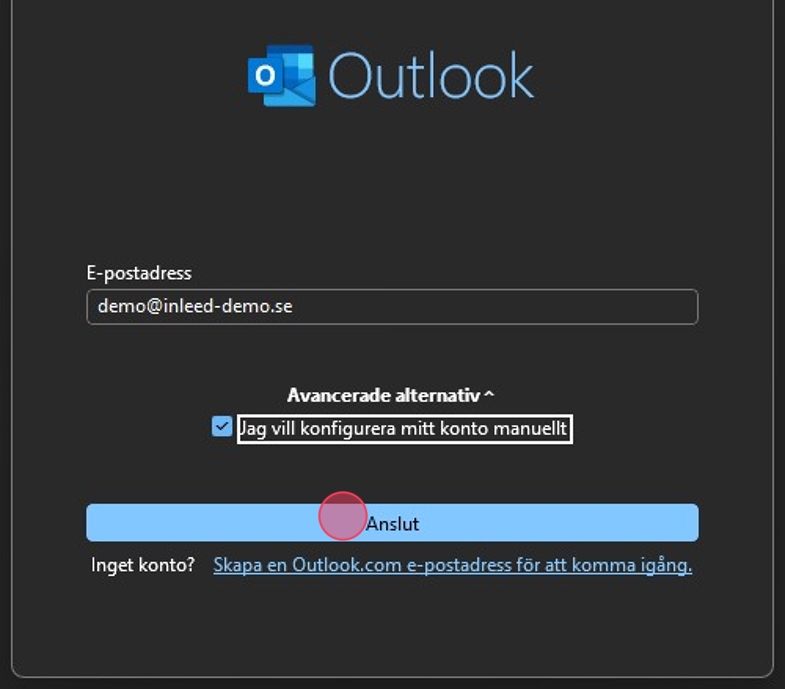
Välj IMAP.
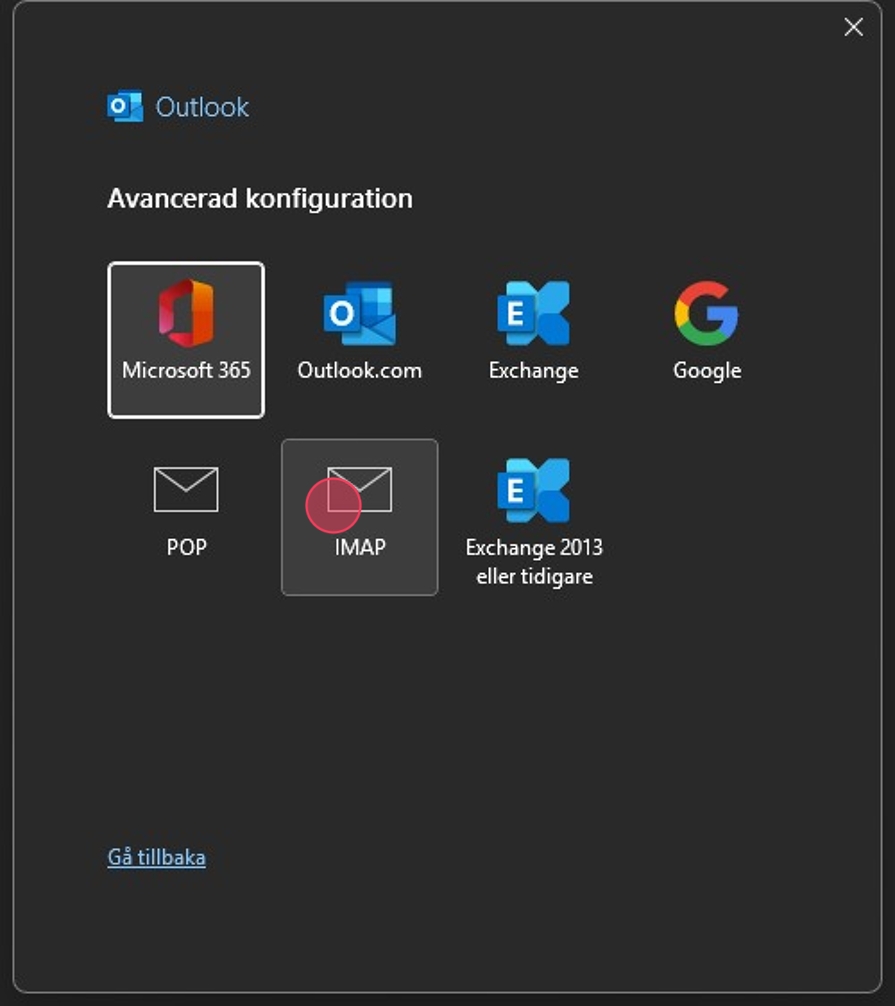
Fyll i informationen som efterfrågas:Server för inkommande mail: mail.inleed.com
Port: 993 - Krypteringsmetod: SSL
Server för utgående mail: mail.inleed.com
Port: 465 - Krypteringsmetod: SSL
Klicka sedan på "Nästa".
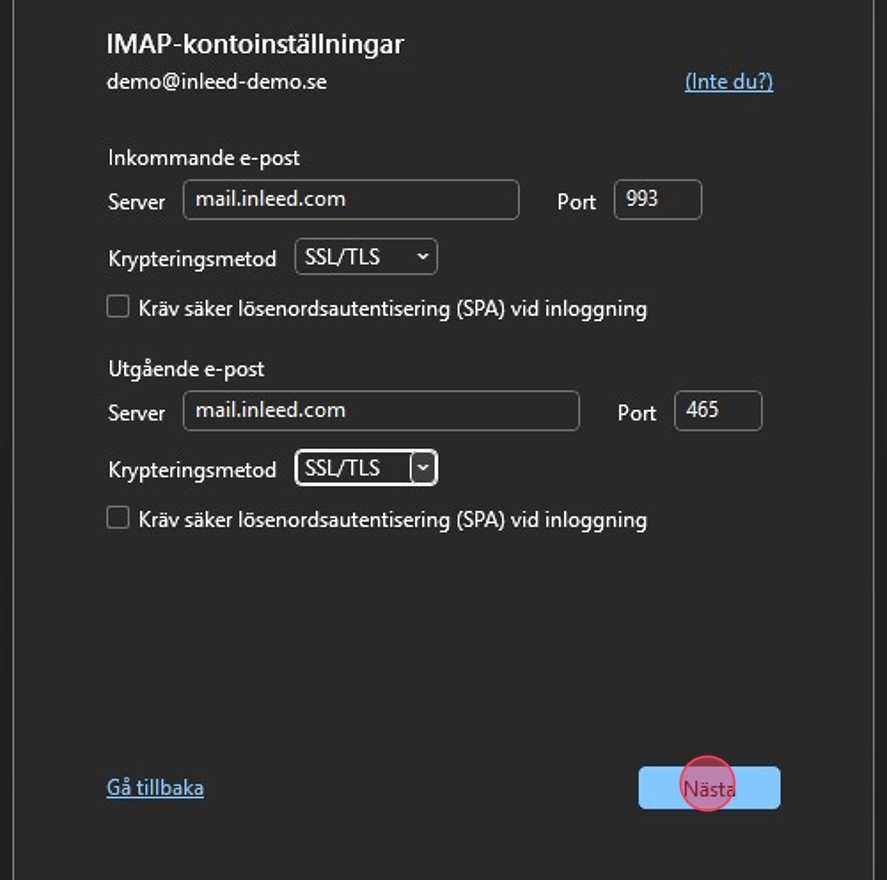
Fyll i ditt lösenord för mailadressen du ska lägga till och klicka på "Nästa".
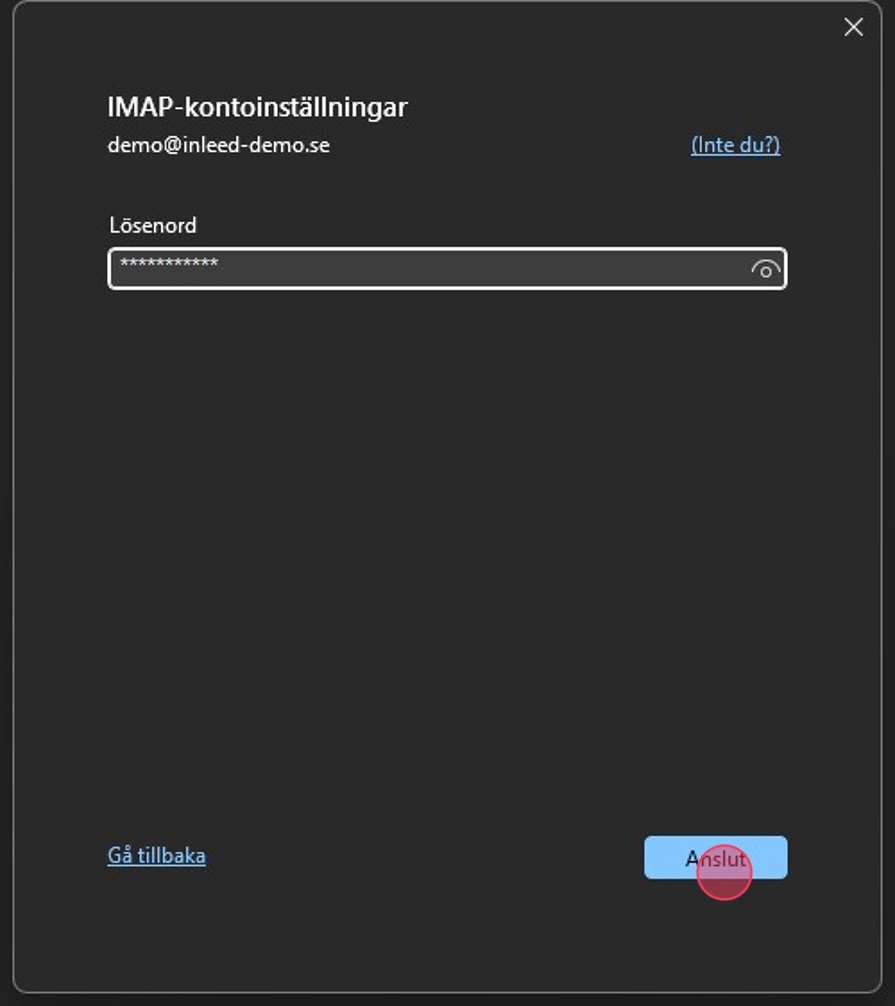
Klicka sedan på "Klar".
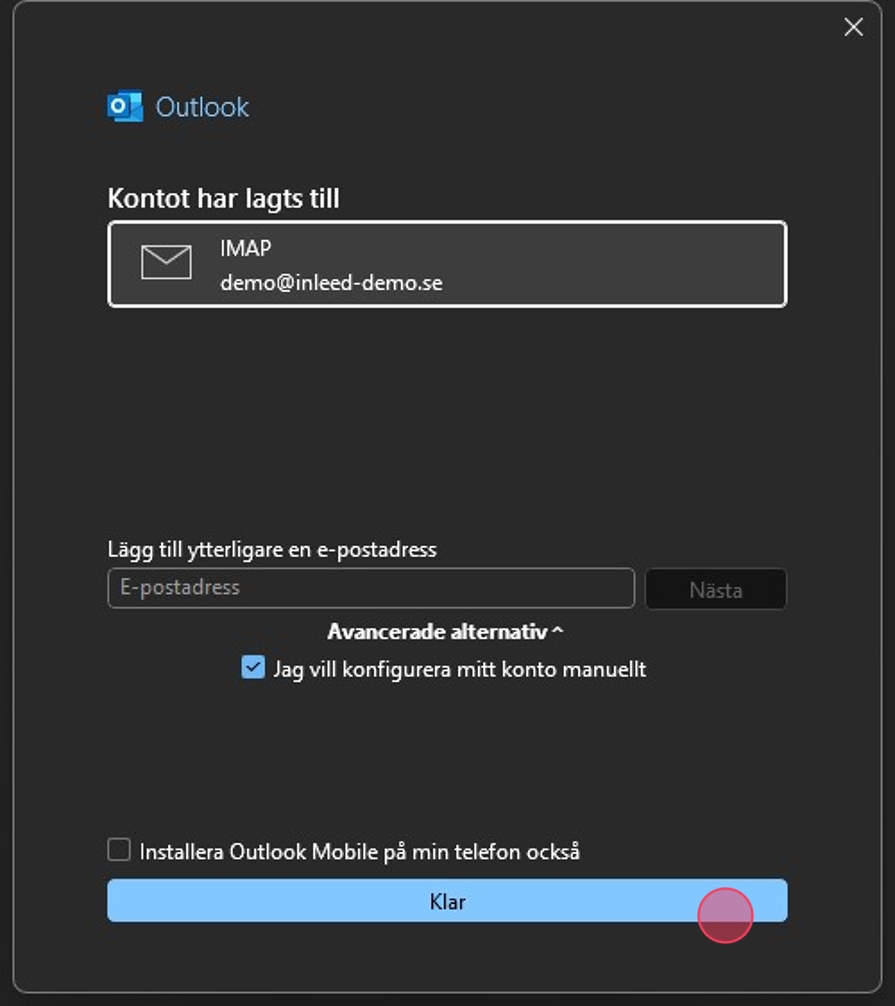
 English
English
 Swedish
Swedish
 French
French